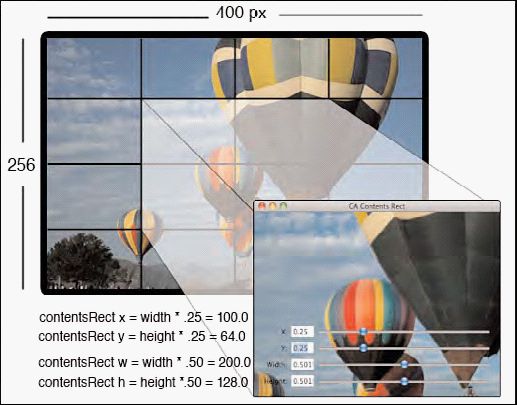第二章 哪些我们可以和应该做动画哪?
免责申明(必读!):本博客提供的所有教程的翻译原稿均来自于互联网,仅供学习交流之用,切勿进行商业传播。同时,转载时不要移除本申明。如产生任何纠纷,均与本博客所有人、发表该翻译稿之人无任何关系。谢谢合作!
著作权声明:本文由http://blog.csdn.net/mengtnt翻译,欢迎转载分享。请尊重作者劳动,转载时保留该声明和作者博客链接,
核心动画提供了大量的属性,你可以用这些属性在核心动画的层、cocoa的窗口和视图上面做动画。在你的工具包中,核心动画不应该在你的应用程序的每处都使用。这章就是讲你可以使用的属性以及讨论那些属性你应该使用。
核心动画是一个伟大的技术,但是每个伟大的技术都不能被滥用。 这里有一些建议,可以避免你进入过度使用的误区。你会感激你采取了这个建议,用户也会感谢的。
那些属性可以让我们做动画哪?
动画是要应用到可视的东西上:窗口,视图,和层。除非有些可视的东西要被改变,否则动画没有任何意义。这就是为什么虽然你使用了一个层,这个层也包含了这些动画属性的键值对,你也不能激活这些动画属性。这些动画属性只有根据核心动画指定改变时,才能提供视觉的反馈。
这个章节的段落,罗列了一些条目,这些条目可以帮助你更好的理解,哪些动画属性对你来说是可用的。
颜色
核心动画使用了一个内部的算法来计算颜色的改变。当你在CABasicAnimation中指定一个fromValue和一个toValue,或者你提供给CAKeyframeAnimation一个颜色数组,数组中的值为CGColorRef,那么核心动画就在动画其间,在视图上把所有的颜色都填充。
列表2-1 演示了一个基本的动画,如何在5秒内改变背景颜色从红色到绿色。
- - (CABasicAnimation*)backgroundColorAnimation;
- {
- CABasicAnimation *anim =
- [CABasicAnimation
- animationWithKeyPath:@”backgroundColor”];
- [anim setDuration:5.0];
- CGColorRef red =
- CGColorCreateGenericRGB(1.0, 0.0, 0.0, 1.0);
- CGColorRef green =
- CGColorCreateGenericRGB(0.0, 1.0, 0.0, 1.0);
- [anim setFromValue:(id)red];
- [anim setToValue:(id)green];
- CFRelease(red);
- CFRelease(green);
- return anim;
- }
表2-1
这个示例代码创建了一个基础的动画对象CABasicAnimation,使用了关键路径backgroundColor,并且通过setFromValue和setToValue为它设定了参数。通过setDuration:5.0设置了执行时间为5秒。当这个动画增加到层中时,层的背景颜色就立刻开始了动画。
在Iphone下颜色的改变是通过UIColore类来操控的。列表2-2演示了在iphone下如何创建同样的动画。
- - (CABasicAnimation*)backgroundColorAnimation;
- {
- CABasicAnimation *anim =
- [CABasicAnimation
- animationWithKeyPath:@”backgroundColor”];
- [anim setDuration:5.0];
- [anim setFromValue:(id)[[UIColor redColor] CGColor]];
- [anim setToValue:(id)[[UIColor greenColor] CGColor]];
- return anim;
- }
列表2-2
你可以做动画的颜色属性有
backgroundColor,层的背景颜色
borderColor,层的边框颜色
shadowColor,层的阴影颜色,目前,shadowColor这个属性在iphone上不可用。
动作
当你想在屏幕上移动时,核心动画为每个可以做动画的层上,提供了矩阵和点。你可以移动的属性有
anchorPoint
默认的锚点是0.5,0.5,表示在层的中间。如果你改变锚点为0.0,0.0,那么层的锚点就移动到了左上角。
Bounds
边框属性只能使边框矩阵的形状做动画,但是不会影响到层的位置。
Frame
框架的属性在层中不能够做动画。你可以设定这个参数和层内部改变的值,然而你却不能看到真实的动画。如果你想使层的边框做动画,你需要使用bounds属性改变边框的矩阵。如果你想改变位置,使用position这个属性。在视图和窗口上,设定frame会引起边框的动画。
Position
使用position属性来移动一个层的位置。Position属性依赖于anchorPoint属性。如果你想在父视图中居中一个层,那么你需要把层的anchorPoint设定为默认的0.5,0.5,然后计算父视图的中心位置。表2-3演示了怎么去居中一个层。
- NSRect parentViewRect = [[window contentView] frame];
- [layer setPosition:
- CGPointMake(parentView.size.width/2.0,
- parentView.size.height/2)];
表2-3
zPosition
zPosition控制层的z轴。这决定了层从前到后的位置。它能做这样的动画,在一个层的顶部转换出一个层。
特征
一个层每一个可视的特性都能做动画。这些是被称为attributes,因为他们是可以影响层可视属性的字段。你能做动画的属性字段有
borderWidth
borderWidth属性可以设定层周围的边框宽度。
cornerRadius
cornerRadius属性可以设定一个层的圆角。
可视度
层是一个可视的组件,但是你可以决定怎么可视。有时,你需要全部或者部分的看到,这就需要你来控制这些可视字段。你可以做动画的可视字段如下:
Opacity
Opacity属性决定层的透明度。1.0代表层不透明,0.0代表全透明。使用这两个数值之间的值,来设定你要显示的层的透明情况。
Hidden
理论上,hidden属性是具有动画性质的。然而,它仅仅是一个开关。如果你想要做透明的动画变化,最好使用opacity属性代替hidden属性。
滤镜
当它和核心图像一起使用时,核心动画的层可以有复杂的滤镜效果,通过设定一个或者更多的字段来应用。核心图像滤镜在写本书之前,在iphone下是不可用的。你可以做动画的滤镜字段如下:
Filters
Filters属性是一个滤镜数组,你可以直接应用在层的内容上。它影响整个层,包括边框和背景。
compositingFilter
不同于filters属性,compositingFilter属性使用了一个单一的滤镜作为参数。
backgroundFilters
backgroundFilters属性提供了一个唯一的方法,应用滤镜到层的背景上。
内容
一个层的内容字段就是设定使用的图像,就是CGImageRef。如果你使用CAKeyframeAnimation来动画这个字段,你可以使用很少的代码创建一个简单的幻灯片应用。当这个动画是被增加到层中时,每张图片会按照你在数组中指定的图片位置进行放映。你也能够改变放映的类型。我们在第六章“Layer Filters”会详细讲解转变。
你可以做动画的内容字段包括:
Contents
Contens这个属性就是你要展示的图片对象CGImageRef
contentsRect
想像下contentsRect作为层内容的可视区域。内容的矩形区域(x,y,width,height)也是绑定到层的框架上的。contentRect是一个比例值,而不是屏幕上真实的像素点。默认的是0.0,0.0,1.0,1.0.当你改变x时,例如,在0和1之间你设定为0.25,那么内容的观察窗口就展示在400像素中的100像素的位置(400 x 0.25),也就是一个层原始宽度的25%。如果你设定了width属性为0.25,那么观察窗口的宽度就是100,也就是一个层原始宽度的25%。图2-1和2-2演示了contentsRect如何展示原始的图像层的区域。
图2-1
图2-2
遮罩
层提供了一个方法,用这个方法去遮罩内容图像。你可以控制的遮罩字段包括:
Mask
Mask属性就是层本身。遮罩层的透明度决定了渲染的效果。当你指定一个遮罩时,记住遮罩的宽度决定了那些需要被展示,而非来自于视图。换句话说,如果你指定了遮罩层的宽和高为300x300像素,指定了遮罩的中心属性为窗口的中心。你会看到一个300x300的部分展示在了窗口中心。300x300区域周围的部分就被遮去了。如图2-3
图2-3
masksToBounds
masksToBounds这个属性确保了内容是被裁剪到矩阵中。当你设定圆角时,这个属性尤其有用。它确保了内容区域不会溢出到内容矩阵的外面。
我们应该使那些属性激活哪?
核心动画给了你一个强大和方便的能力,让你提升应用程序的用户体验。然而,在你使用核心动画的时候,你应该坚持一些法则。换句话说,你可以使某些东西做动画,并不意味这你应该让它做这个动画。在下面的段落里,我们谈论一些重要的规律,可以用来指导你的设计,那些东西可以做动画,那些不应该。
设计法则
我们需要面对的是,开发者不是设计者。对于下面的陈述会有一些例外,但是大多数都会是一个规则。假如你是一个设计者,你可能会介意下面的声明,我会感谢你的大度原谅的。对于剩下,这都是一些有用的向导。
保持简单
这个建议你听了上千遍了,但是你仍然忽略它。不得不提醒开发者这个基本的规则是,并不因为你可以给如此小的iphone视图上,增加所有的控件来执行一些任务,就意味着你应该这样做。当你思考简单时,不是让你思考如何更简单的实现,而是要思考用户如何能更简单的使用。对用户保持简单而不是你。
不要设计,借鉴
You are likely in the nondesigner engineer camp as that label applies to the majority.。因此,你从来就不应该白手起家的设计一个用户体验。相反,你应该看一看你比较佩服的应用程序,然后借鉴你喜欢的创意。
聘用一个艺术家
如果你可以支付起一个艺术家的钱,聘用他。我曾经看到过一些令人惊讶的设计,他会让整个项目如此的完美,以至于没有一点可以挑剔的空间。得到一个恰当的设计是值得花这些钱的。你打算销售的应用程序,需要建立这些项目的预算。
通过书籍
当你开始设计的时候,你应该遵循苹果的用户设计向导(HIG)。这点对于iphone开发者尤其重要,这里要是用其他的方法设计,不仅可能使应用看起来不好,而且也会给最终用户带来易用性的问题。例如,如果你尝试在目前视图的顶端,放置一个视图,而作为一个子视图。而不是通过导航控制器加载视图的。这样你将困难维护代码,并且应用程序的流程也会迷惑最终用户。相反,当你创建一个新视图,你应该像iphone的用户设计向导建议的那样,使用视图控制器,利用导航堆栈把视图进行拉入和推出。
什么时候我们应该使用核心动画那?
在某些在线论坛中,人们经常这样问问题:“我听到了核心动画是我应该使用的,但是我不确定什么时候使用它,而什么时候应该使用标准的视图”。我这里这样总结这个答案。使用视图来处理用户交互的,而使用核心动画来处理设计的元素的。有些情况可能要混合使用。
用户交互
如果你需要捕获用户的输入,使用标准的控件。这些控件在Mac上是基于NSView的,而在iphone上是基于NSView。如果你设计了某些特效,核心动画的层可以给你提供一个简单的路径来改变你的控件的外观,来满足你的设计,但是剩下的,就留给视图了。你的用户就会认识他们,自然也就知道怎么用了。
设计元素
如果你的应用程序要求一些动画去装饰视图,使用核心动画层。例如,如果你要在你的嘉年华的游戏里面旋转一个金光璀璨的背景,使用核心动画层。或者你想要一个图片在视图中做动画,装载图片并且设置层的内容字段来展示图片。然后显示的或者隐示的移动它的位置。
混合
有时候你想用层装饰你的视图,因为这样在视觉上提升了视图的效果。例如,当一些数据从网络上下载时,你想展示一个进度条,你可以在界面设计中(interface builder),设计这样的视图,然后放置一个进度条到视图中。然后你可以通过设定cornerRadius和borderwidth两个属性,使视图有一个边框和一个圆角的矩阵。
那些我们不应该做动画
可以说没有固定的规则,因此如果你已经看过了这些章节,但是仍然不确定那些应该做动画,你应该重温一下到目前为止讨论的规则。这些都可以引导你。
在我使用核心动画工作数月后,了解到了其中的各种细节,然而,确实没有一个绝对的规则,说那些动画不应该做。你可以给任何东西加入支持的动画。但你不应该因为加入了一些动画,使用户界面变的难以使用。事实上,不要在用户准备点击的控件或者超链接上做动画。当你让整个视图在窗口的外面或者里面动画,来引起注意,尤其在iphone上是非常好的,但是你不要在屏幕上移动按钮和文本框。这是讨厌的,像是给用户一个恶作剧一样。但是,最后你需要决定在你的应用程序里,哪些动画不应该有。如果你不确定是否一个动画有意义,那么你就让一些人使用它,看他们的反应。这些将给你比本书更多的设计建议。
总结
哪些可以做动画是受限于核心动画提供的东西。幸运的是,它提供了你需要的和你想做的任何事情。好吧,让我们面对哪些动画应该做吧。我希望你坚持我们讨论过的简单原则,但是我们相信你做的无论什么,因为你可以做出来既漂亮又实用的软件。